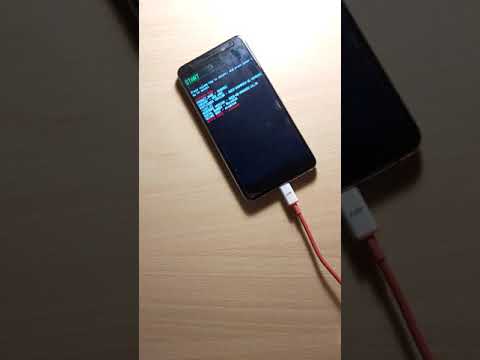
#Samsung #Galaxy # A6, günümüzün amiral gemisi modellerine uygun fiyatlı bir alternatif olan, piyasada bulunan en yeni premium orta sınıf Android cihazlardan biridir. Bu telefon 5,6 inçlik Süper AMOLED ekrana sahip ve yalnızca 720p çözünürlüğe sahip olmasına rağmen yine de harika bir görüntüleme deneyimi sağlayabilir. Kaputun altında, 4GB kullanılabilir RAM ile birlikte kullanıldığında, cihazın uygulamaları sorunsuz bir şekilde çalıştırmasına izin veren Exynos 7870 octa çekirdekli işlemci var. Bu, sağlam performans gösteren bir cihaz olmasına rağmen, bugün ele alacağımız bazı sorunların ortaya çıkabileceği durumlar vardır. Sorun giderme serimizin bu son bölümünde, Galaxy A6'nın hızlı şarj sorunu olmadığını ele alacağız.
Bu konuda bir Galaxy A6 veya başka bir Android cihazınız varsa, bu formu kullanarak bizimle iletişime geçmekten çekinmeyin. Cihazınızla ilgili endişeleriniz konusunda size yardımcı olmaktan mutluluk duyarız. Bu, hiçbir koşul olmadan sunduğumuz ücretsiz bir hizmettir. Bununla birlikte, bizimle iletişime geçtiğinizde, doğru bir değerlendirme yapılabilmesi ve doğru çözümün verilebilmesi için mümkün olduğunca ayrıntılı olmaya çalışmanızı rica ediyoruz.
Samsung Galaxy A6 Hızlı Şarj Olmuyor Nasıl Onarılır
Sorun:Merhaba bir Samsung Galaxy A6'm var. USB ve PC A6'ya bağlanamazken şarj cihazı artık hızlı şarj edemez. Bu web sitesindeki her çözümü denedim, yani “…. PC'ye bağlanmıyor ”,“… A6 hızlı şarj olmuyor ”, vb. s8 cihazıma zaten tam bir sıfırlama yaptım ve yine de sonuç yok. Telefonumun şarj bağlantı noktasındaki tozları vb. Çok nazikçe temizlemek için iğneli iğne kullandım. MTP ile ilgili sorunları denemek ve düzeltmek için ayarlara (geliştirici ve * # 0808 #) gittim ve hala hiçbir şey yapmadım. Bir flash sürücüyü takıp takmaya çalıştığımda açılan bildirim "konektör bağlı ve konektör bağlantısı kesildi". Bu bildirimler, flash sürücünün bağlantısı tamamen kesilse bile, telefonumu yeniden başlatana kadar bildirimler devam eder. Gerçekten yardımına ihtiyacım var.
Çözüm: Herhangi bir sorun giderme adımını gerçekleştirmeden önce, telefonun en son yazılım sürümünde çalıştığından emin olmak en iyisidir. Bir güncelleme varsa, onu telefonunuza indirip yüklediğinizden emin olun.
Sorunu tanımladığınız şekilde, bu büyük olasılıkla zaten arızalı bir şarj bağlantı noktasından kaynaklanmıştır. Bununla birlikte, aşağıda listelenen adımları uygulayarak bu soruna neden olabilecek diğer faktörleri ortadan kaldırmalısınız.
Telefonun şarj bağlantı noktasını temizleyin
Telefon şarj bağlantı noktasında kir veya birikinti olması, genellikle cihaz şarj cihazının şeklini etkiler. Şarj portundaki herhangi bir parçacığı ortadan kaldırmak için bunu bir kutu basınçlı hava kullanarak temizlemelisiniz.
Telefonu bir duvar şarj cihazı kullanarak şarj edin
Şarj bağlantı noktası temizlendikten sonra telefonu duvar şarj cihazını kullanarak şarj etmeyi deneyin. Sorun devam ederse, farklı bir şarj kablosu ve duvar şarj cihazı kullanmayı deneyin.
Sorunun Güvenli Modda olup olmadığını kontrol edin
Telefona indirdiğiniz belirli uygulamaların çalışmasıyla ilgili sorunlara neden olabileceği durumlar vardır. Durumun bu olup olmadığını kontrol etmek için, yalnızca önceden yüklenmiş uygulamaların bu modda çalışmasına izin verildiğinden telefonu Güvenli Modda başlatmanız gerekecektir.
- Telefonun kapalı olduğundan emin olun.
- Cihaz adının bulunduğu ekranın ilerisindeki Güç tuşunu basılı tutun.
- Ekranda 'SAMSUNG' göründüğünde, Güç tuşunu bırakın.
- Güç tuşunu bıraktıktan hemen sonra Sesi kısma tuşunu basılı tutun.
- Cihaz yeniden başlatmayı tamamlayana kadar Sesi kısma tuşunu basılı tutmaya devam edin.
- Güvenli mod, ekranın sol alt köşesinde görüntülenecektir.
- "Güvenli Mod" u gördüğünüzde Sesi kısma tuşunu bırakın.
Sorun bu modda ortaya çıkmazsa, indirdiğiniz bir uygulamadan kaynaklanıyor olabilir. Bunun hangi uygulama olduğunu bulun ve kaldırın.
Telefonun önbellek bölümünü silin
Bozuk bir sistem önbelleğine alınmış verilerden soruna neden olabilecek durumlar vardır. Bu olasılığı ortadan kaldırmak için, telefonun önbellek bölümünü kurtarma modundan silmeniz gerekecektir.
- Telefonu kapat.
- Sesi Açma tuşunu ve Giriş tuşunu basılı tutun, ardından Güç tuşunu basılı tutun.
- Cihaz logosu ekranı görüntülendiğinde, yalnızca Güç tuşunu bırakın.
- Android logosu görüntülendiğinde, tüm tuşları bırakın ("Sistem güncellemesini yükleme", Android sistem kurtarma menüsü seçeneklerini göstermeden önce yaklaşık 30 - 60 saniye gösterecektir).
- 'Önbellek bölümünü sil'i vurgulamak için Sesi kısma tuşuna birkaç kez basın.
- Seçmek için Güç tuşuna basın.
- "Evet" i vurgulamak için Sesi kısma tuşuna basın ve seçmek için Güç tuşuna basın.
- Önbellek silme bölümü tamamlandığında, "Sistemi şimdi yeniden başlat" vurgulanır.
- Cihazı yeniden başlatmak için Güç tuşuna basın.
Fabrika ayarlarına sıfırlama yapın
Dikkate alınması gereken son sorun giderme adımı fabrika ayarlarına sıfırlamadır. Bunu yaparsanız, telefon verilerinizin işlem sırasında silineceğini unutmayın.
- Telefonun kapalı olduğundan emin olun.
- Sesi Açma tuşunu ve Giriş tuşunu basılı tutun, ardından Güç tuşunu basılı tutun.
- Cihaz logosu ekranı görüntülendiğinde, yalnızca Güç tuşunu bırakın
- Android logosu görüntülendiğinde, tüm tuşları bırakın ("Sistem güncellemesini yükleme", Android sistem kurtarma menüsü seçeneklerini göstermeden önce yaklaşık 30 - 60 saniye gösterecektir).
- "Verileri sil / fabrika ayarlarına sıfırla" yı vurgulamak için Sesi kısma tuşuna birkaç kez basın.
- Seçmek için Güç düğmesine basın.
- "Evet - tüm kullanıcı verilerini sil" vurgulanana kadar Sesi kısma tuşuna basın.
- Ana sıfırlamayı seçmek ve başlatmak için Güç düğmesine basın.
- Ana sıfırlama tamamlandığında, "Sistemi şimdi yeniden başlat" vurgulanır.
- Cihazı yeniden başlatmak için Güç tuşuna basın.
Yukarıdaki adımlar sorunu çözemezse, bu büyük olasılıkla zaten hatalı bir donanım bileşeninden kaynaklanmaktadır. Şu anda yapılacak en iyi şey, telefonu bir servis merkezine götürmek ve kontrol ettirmektir.


